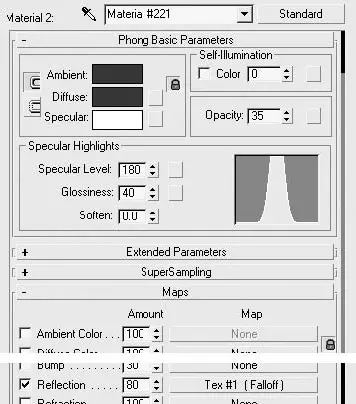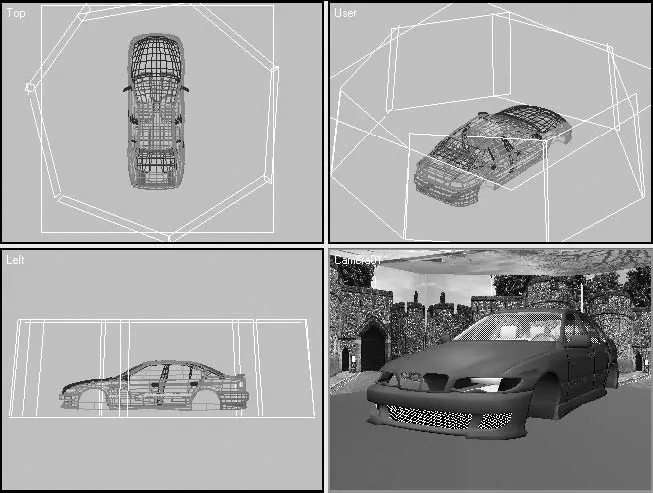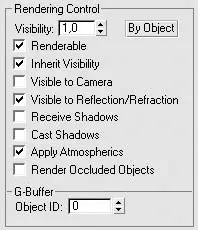Продолжим разговор об организации сцены и вернемся к отражениям. Дальнейшую работу продолжите, используя четвертый способ получения отражений при помощи дополнительных плоскостей. Для этого поместите в сцену несколько примитивов Plane (Плоскость): один должен быть расположен сверху (имитировать небо), оставшиеся (от четырех до восьми) располагаются по сторонам автомобиля. Все плоскости должны находиться на небольшом расстоянии от автомобиля (рис. 13.18).
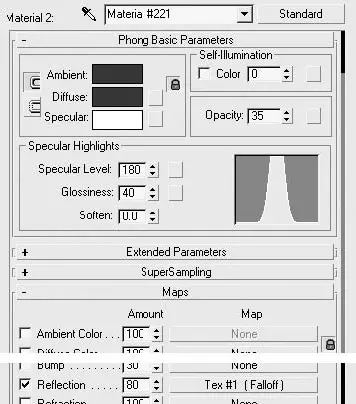
Рис. 13.17.Настройки второго материала стекла
При создании плоскостей не забудьте проследить, чтобы их нормали были обращены к автомобилю. После этого присвойте плоскостям текстуры с изображениями, которые будут отражаться в автомобиле. Для всех плоскостей, кроме плоскости неба, я использовал одну фотографию, хотя можно и разные – дело вкуса.
Перед выполнением визуализации необходимо изменить параметры всех плоскостей. Для этого выполните следующие действия.
1. В любом окне проекции выделите все плоскости, построенные для генерации отражений.
2. Щелкните правой кнопкой мыши на выделении, в результате чего откроется контекстное меню.
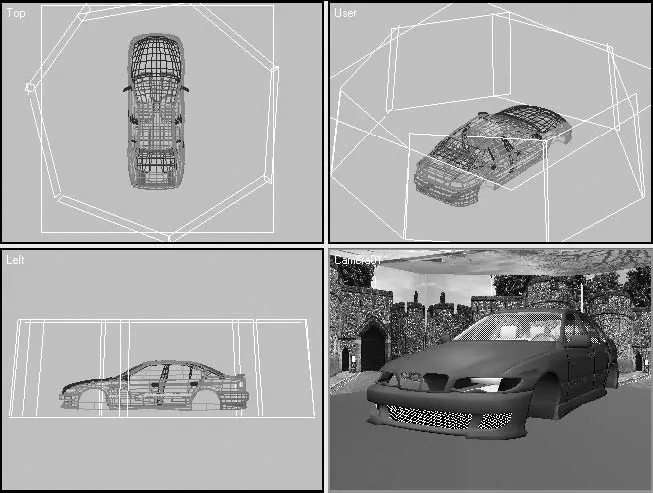
Рис. 13.18.Расположение плоскостей с текстурами отражения в окнах проекций программы 3ds Max
3. Выберите пункт Object Properties (Свойства объекта).
4. В области Rendering Control (Управление визуализацией) появившегося окна Object Properties (Свойства объекта) задайте параметрам объекта значения, показанные на рис. 13.19.
Теперь можно провести тестовую визуализацию. Если использовались темные фотографии, то вам, возможно, понадобится скорректировать положение текстур и изменить значение параметра Self-Illumination (Собственное свечение). Иногда приходится менять положение плоскости, имитирующей небо, чтобы найти оптимальные отражения.
После добавления плоскостей я поместил в сцену один источник света, который создает блики на бампере и передней части капота, а также дополнил автомобиль некоторыми деталями и провел тестовую визуализацию. На рис. 13.20 показано получившееся у меня изображение.
На данном рисунке изображена только первая тестовая визуализация. Чтобы получить хорошие реалистичные отражения, нужно не только подобрать соответствующие текстуры, но и правильно их разместить относительно поверхности автомобиля. Желательно, чтобы текстуры и их отражения соответствовали окружающей среде вашей сцены.
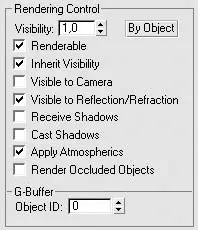
Рис. 13.19.Настройка плоскостей отражения в области Rendering Control (Управление визуализацией)

Рис. 13.20.Визуализация кузова и стекол автомобиля с отражениями
ПРИМЕЧАНИЕ
На прилагаемом DVD в папке Examples\Глава 13 находится файл Car_materials.mat, содержащий материалы кузова и стекла.
Текстурирование деталей автомобиля
В предыдущем разделе мы рассмотрели создание основных материалов для текстурирования модели автомобиля. Сейчас займемся созданием материалов для более мелких, но не менее важных деталей. Начнем с хромированных деталей кузова.
Материал хрома хорошо получается тогда, когда он не просто имеет карту текстуры в качестве отражений, а действительно отражает окружающие предметы. Как вариант можно использовать плоскости с текстурами для создания отражений, о чем говорилось в предыдущем разделе.
Для создания хрома откройте окно Material Editor (Редактор материалов) и щелкните на любой незадействованной ячейке с образцом материала. В качестве тонированной раскраски стандартного материала выберите в раскрывающемся списке свитка Shader Basic Parameters (Основные параметры затенения) строку Strauss (По Штраусу) и задайте значения, показанные на рис. 13.21.
Выбранный метод раскраски по Штраусу предназначен для имитации полированных металлических поверхностей с блеском. Особенность данного метода заключается в том, что в местах, где нет отражений, поверхность выглядит черной (это необходимо для передачи материала хрома).
Для параметра Color (Цвет) этого материала я использовал светло-серый цвет, который, на мой взгляд, лучше всего подходит для правильной передачи хромированных деталей автомобиля.
Читать дальше
Конец ознакомительного отрывка
Купить книгу